win11任务栏怎么调大小的方法
分类:win11教程 发布时间:2024-09-11 18:01:05
工具/原料:
系统版本:win11专业版
品牌型号:华为MateBook X Pro
方法/步骤:
方法一:win11任务栏调大小的方法
小编推荐:分享Win11任务栏设置技巧,教你轻松实现不折叠任务栏
1、点击设置,输入注册表编辑器搜索进入。
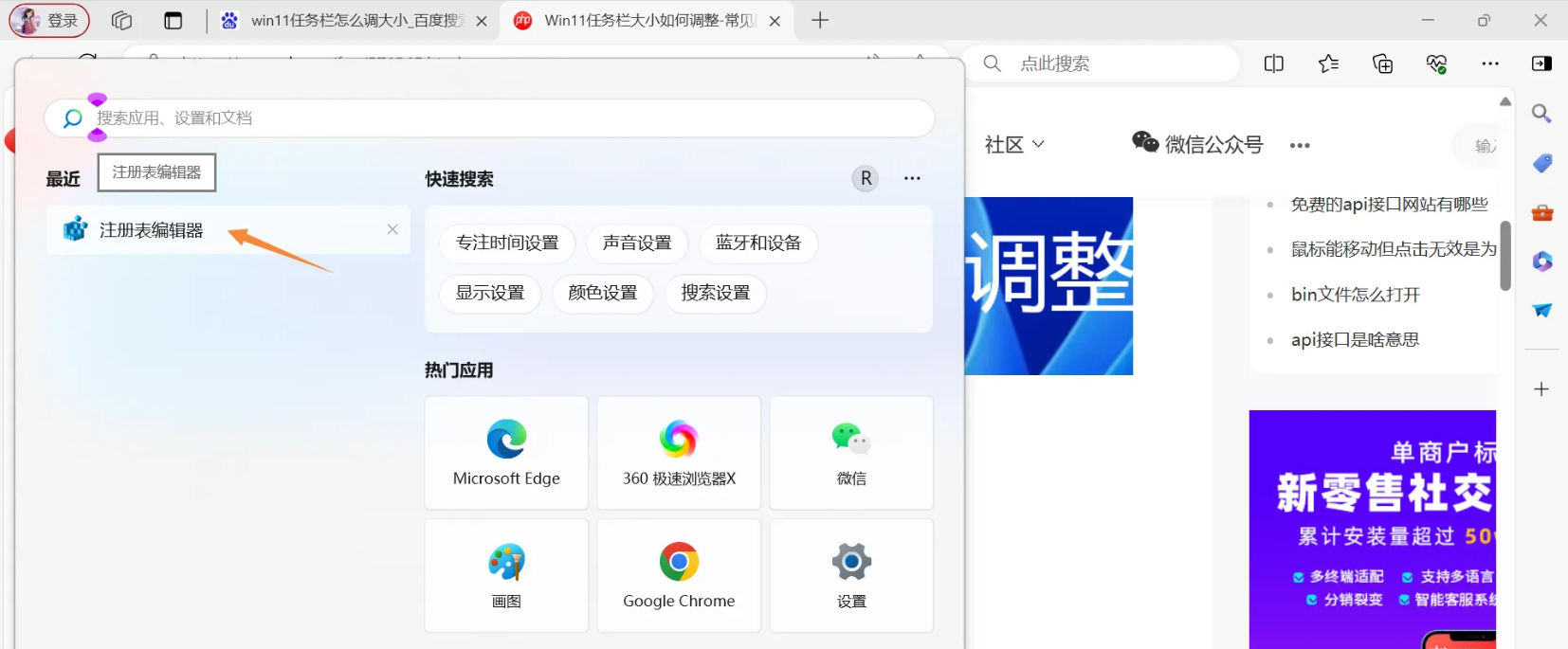
2、定位到【HKEY_CURRENT_USER/Software/Microsoft/ Windows/CurrentVersion/Explorer/Advanced/】,新建一个DWORD值。
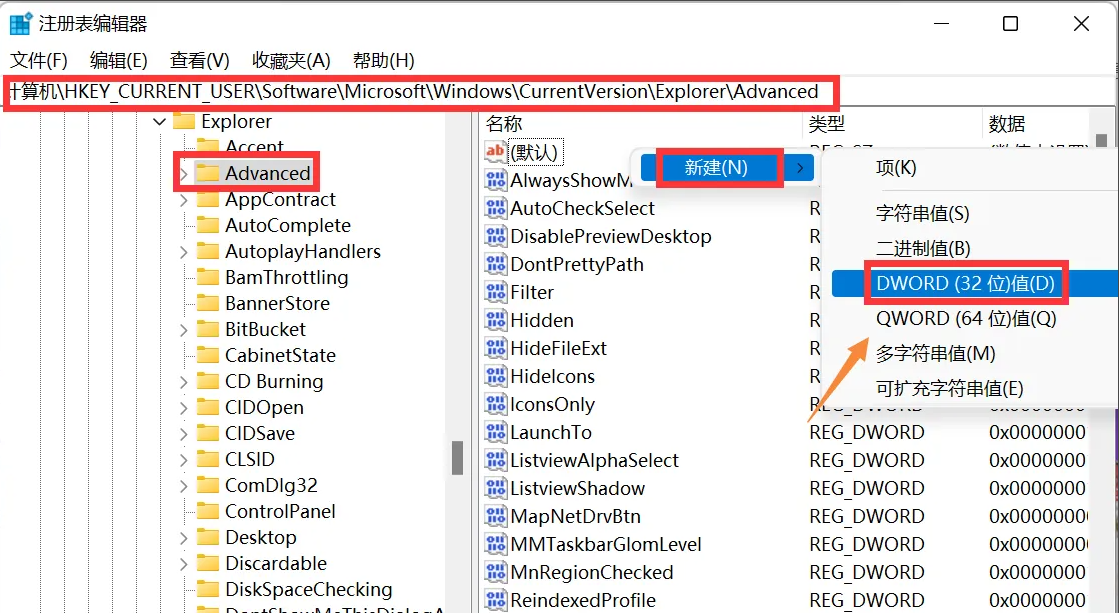
3、新建DWORD标签命名为TaskbarSi。
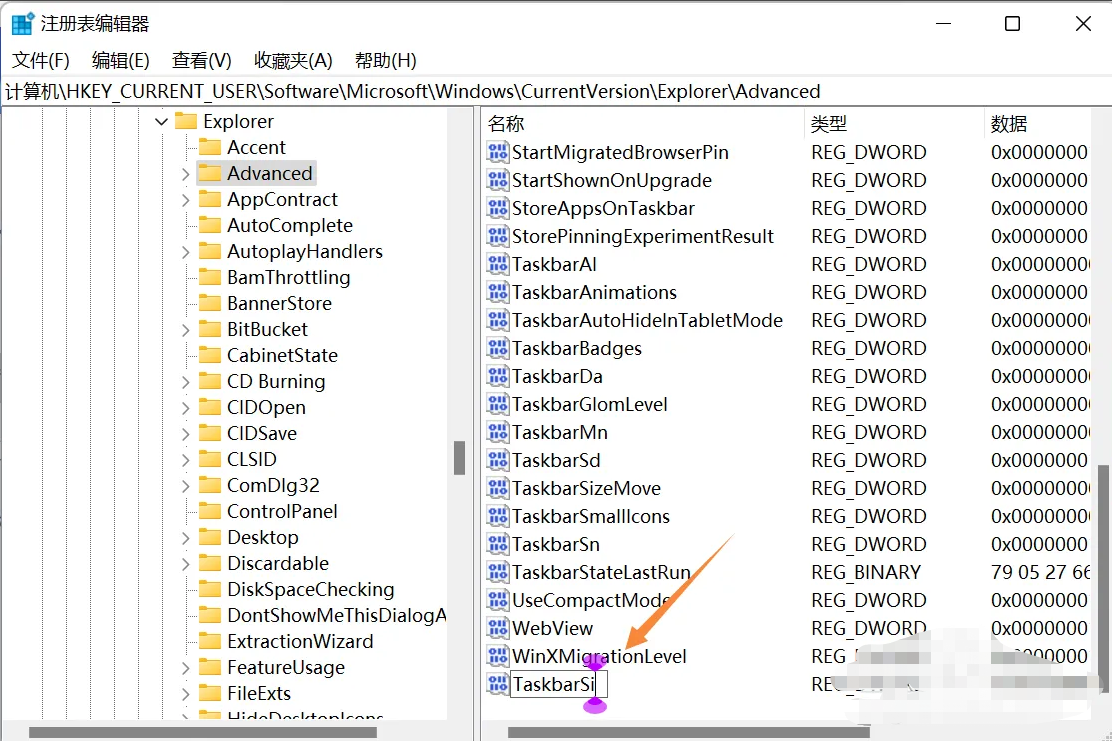
4、数字0是小任务栏,1是中任务栏,2是大任务栏。保存后退出重启即可。
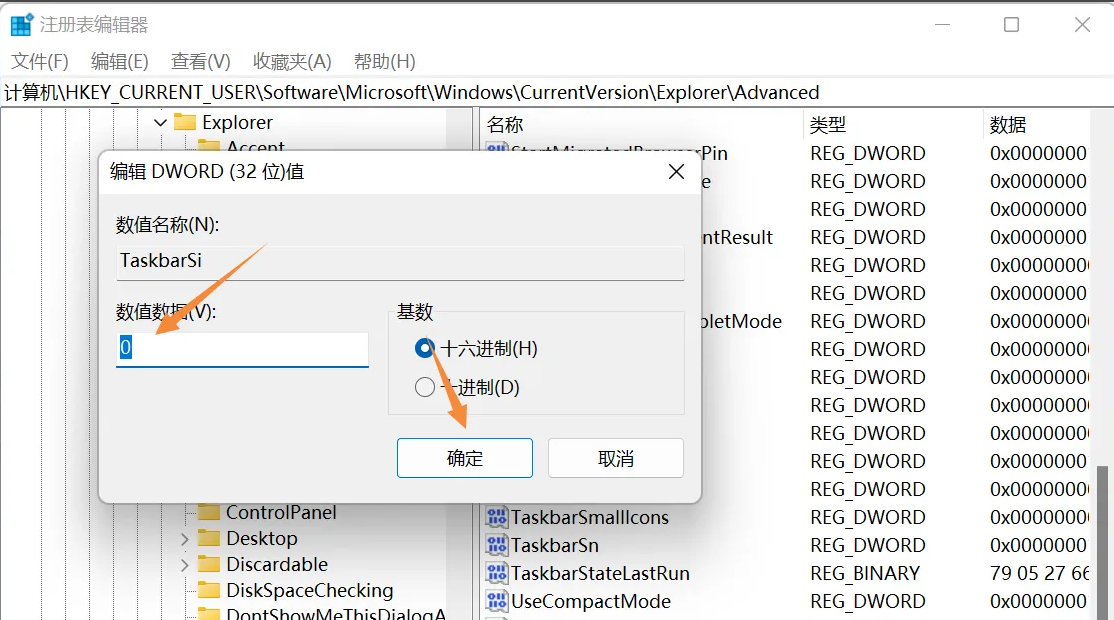
方法二:win11任务栏变成透明的方法
1、转到“开始”,然后单击“设置”选项。
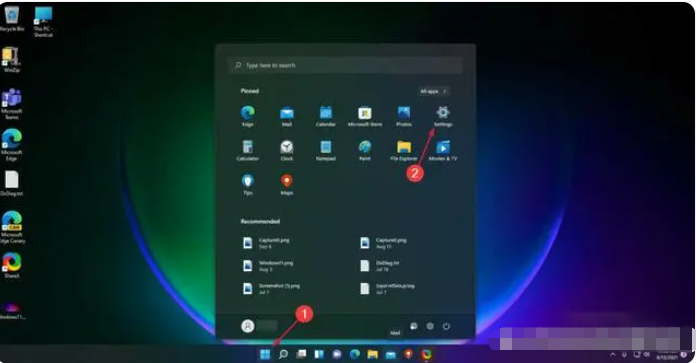
2、单击左侧窗格中的个性化设置。
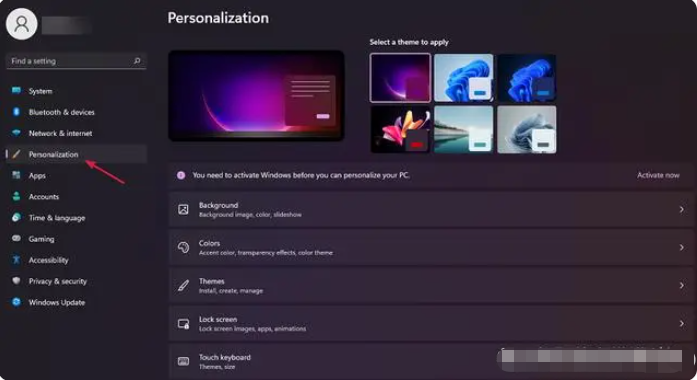
3、从这里,选择颜色。
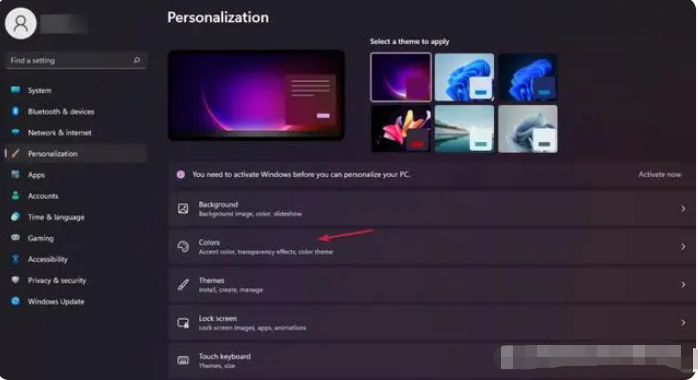
4、启用“透明度效果”旁边的切换。
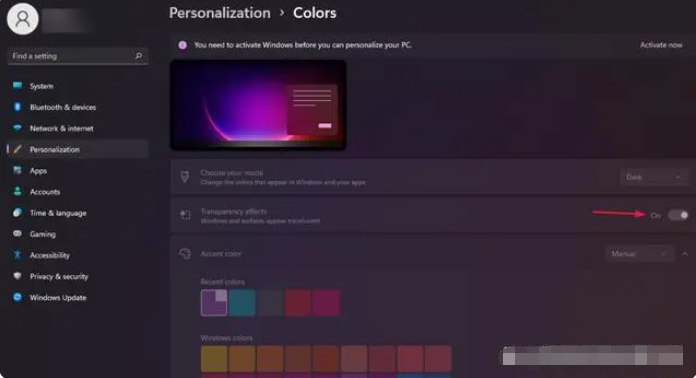
延伸内容:win11任务栏怎么隐藏
方法一:任务栏设置
1、在任务栏中单击右键选择任务栏设置。任务栏位置默认在桌面底部,鼠标光标移动在任务栏空白处后单击右键。
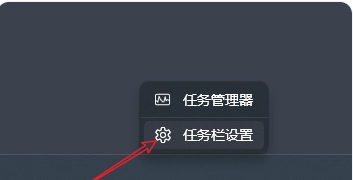
2、进入到页面后选择任务栏行为。任务栏行为可以设置对齐、标记、自动隐藏等功能。
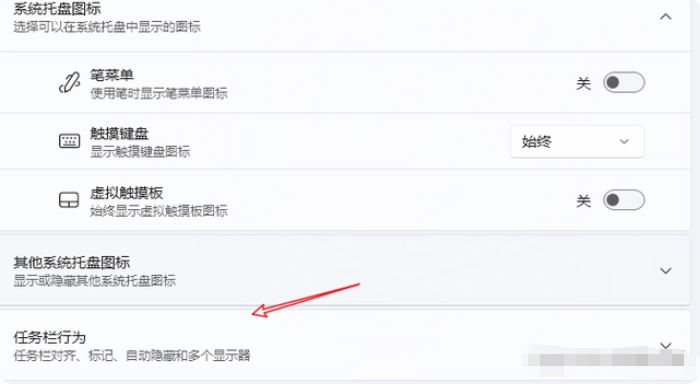
3、在展开的任务栏行为中找到并勾选自动隐藏任务栏。选定后底部的任务栏自动进入隐藏状态。
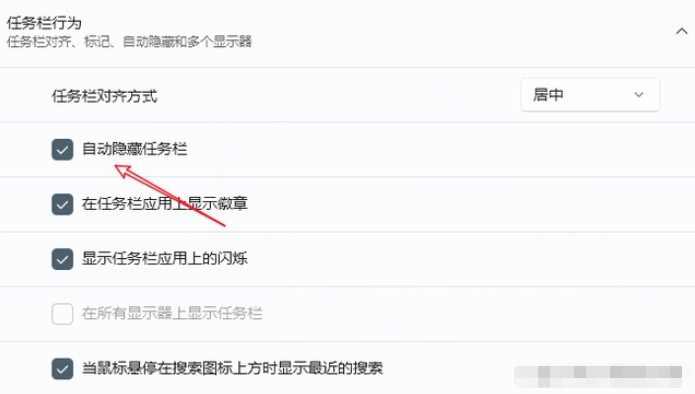
方法二:个性化
1、鼠标单击右键,在右键菜单中找到个性化。单击右键位置,在桌面的任意空白处即可唤出右键菜单。
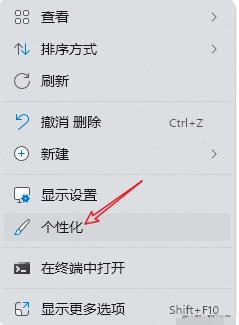
2、进入个性化页面后找到任务栏。在右侧的个性化中下拉页面,在页面底部找到任务栏。
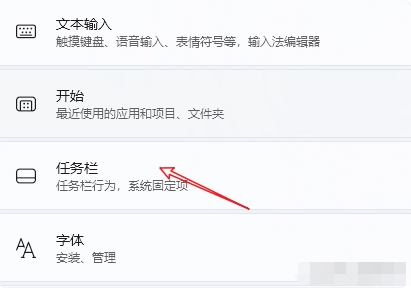
3、进入任务栏页面后,在任务栏行为中选择自动隐藏任务栏,设置成功。
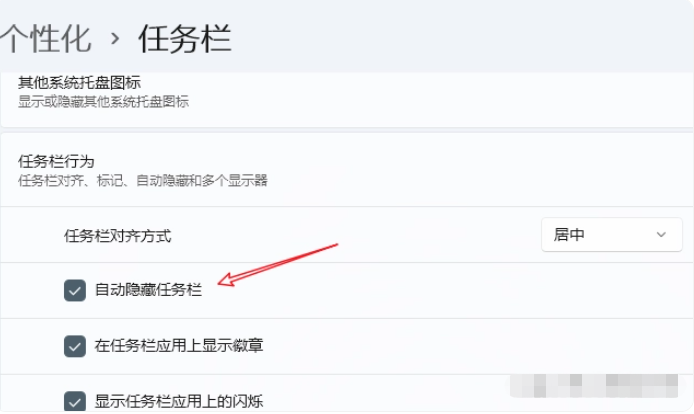
总结:
以上就是小编整理分享的关于win11任务栏怎么调大小的方法,不会的朋友可以参考以上步骤进行操作,希望可以帮助到大家。






 立即下载
立即下载







 魔法猪一健重装系统win10
魔法猪一健重装系统win10
 装机吧重装系统win10
装机吧重装系统win10
 系统之家一键重装
系统之家一键重装
 小白重装win10
小白重装win10
 杜特门窗管家 v1.2.31 官方版 - 专业的门窗管理工具,提升您的家居安全
杜特门窗管家 v1.2.31 官方版 - 专业的门窗管理工具,提升您的家居安全 免费下载DreamPlan(房屋设计软件) v6.80,打造梦想家园
免费下载DreamPlan(房屋设计软件) v6.80,打造梦想家园 全新升级!门窗天使 v2021官方版,保护您的家居安全
全新升级!门窗天使 v2021官方版,保护您的家居安全 创想3D家居设计 v2.0.0全新升级版,打造您的梦想家居
创想3D家居设计 v2.0.0全新升级版,打造您的梦想家居 全新升级!三维家3D云设计软件v2.2.0,打造您的梦想家园!
全新升级!三维家3D云设计软件v2.2.0,打造您的梦想家园! 全新升级!Sweet Home 3D官方版v7.0.2,打造梦想家园的室内装潢设计软件
全新升级!Sweet Home 3D官方版v7.0.2,打造梦想家园的室内装潢设计软件 优化后的标题
优化后的标题 最新版躺平设
最新版躺平设 每平每屋设计
每平每屋设计 [pCon planne
[pCon planne Ehome室内设
Ehome室内设 家居设计软件
家居设计软件 微信公众号
微信公众号

 抖音号
抖音号

 联系我们
联系我们
 常见问题
常见问题



